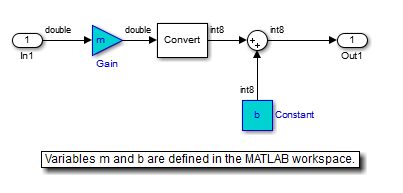Используя Таблицу параметров, можно найти и автоматически сгенерировать ограничения для параметров в модели. Этот пример использует следующую модель, которая содержит Gain и параметры Constant, заданные как m и b, соответственно.
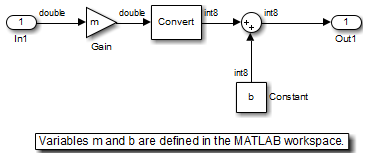
Образцовая функция обратного вызова PreLoadFcn задает m и b в рабочей области MATLAB®.
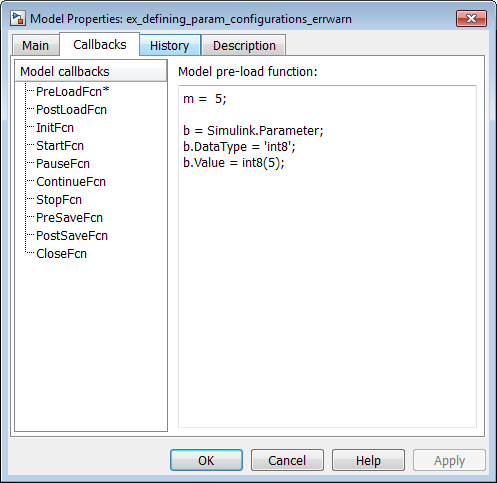
Когда модель открывается:
m установлен в 5.
b является объектом Simulink.Parameter типа int8, значение которого установлено к 5.
Этот пример показывает, как задать значения или области значений значений, используемых для параметров модели во время анализа Simulink® Design Verifier™.
Откройте таблицу параметров.
В Редакторе Simulink выберите Analysis> Design Verifier> Options. В дереве Select выберите Design Verifier> Parameters.
Включите таблицу параметров.
В панели Parameters выберите Enable parameter configuration и Use parameter table.
Найдите параметры, которые могут быть ограничены для анализа.
В нижней части Таблицы параметров нажмите Find in Model. Таблица параметров ищет вашу модель параметры, которые могут быть сконфигурированы и загружают их в таблице.
Когда возможно, Таблица параметров автоматически генерирует ограничительные значения для параметров. Можно использовать эти автоматически сгенерированные значения или задать собственное ограничение.
В этом примере, в Таблице параметров, строках для параметров модели появляются m и b.

Каждая строка представляет настройку параметра. Можно отредактировать ограничительное значение (значения) параметра в поле под Constraint. Чтобы использовать вашу заданную настройку параметра в анализе, установите флажок в поле под Use. Следующая таблица предоставляет больше подробную информацию об этих и других столбцах в Таблице параметров.
| Для параметра последовательно, столбца... | Показывает... |
|---|---|
| Use | Используется ли заданное ограничение для параметра в анализе. Чтобы включать настройку параметра в анализ, установите флажок. Чтобы исключить настройку параметра из анализа, очистите выбор. |
| Name | Имя параметра. |
| Constraint | Автоматически сгенерированное или заданное пользователями ограничительное значение (значения) для параметра. Чтобы изменить заданное ограничительное значение (значения), дважды кликните в этом поле и введите новое ограничительное значение (значения). |
| Value | Значение параметра. Если параметр задан в словаре данных Simulink, который соединяется с моделью, столбец показывает значение параметра в словаре данных. В противном случае это показывает значение параметра в базовом рабочем пространстве. |
| Min | Заданное минимальное значение для параметра, если параметр имеет тип |
| Max | Заданное максимальное значение для параметра, если параметр имеет тип |
| Model Element | Путь к компоненту (компонентам) модели, где параметр используется. |
Если вы используете переменную MATLAB из словаря данных как параметр модели, анализ SLDV не рассматривает параметр как настраиваемый. Если вы хотите, чтобы параметр был настраиваемым для анализа, используйте объект Simulink.Parameter для параметра. Создать объект Simulink.Parameter в словаре данных:
В Model Explorer, на панели Model Hierarchy, выбирают рабочую область в соответствии со словарем данных, который содержит вашу переменную MATLAB.
Выберите Add> Simulink Parameter. Вы видите, что новая переменная назвала Param в рабочей области.
Переименуйте переменную. Присвойте совпадающий тип данных как исходную переменную MATLAB.
В вашей модели используйте переменную, которую вы только создали как свой параметр.
Для каждого параметра вы хотите обработать как переменная во время анализа, задать ограничительные значения.
В Таблице параметров, в столбце Constraint, дважды кликают поле для параметра, который вы хотите ограничить. Введите свои ограничительные значения.
Для этого примера:
Для параметра b задайте диапазон значений [4, 10].
Для параметра m задайте значение 3.

Чтобы включить настройку параметра для анализа, щелкните, чтобы выбрать строку, которая соответствует сконфигурированному параметру. Нажмите Enable.
Чтобы включить несколько настроек параметра целиком, щелкните при нажатой клавише Shift, чтобы выбрать несколько строк и нажать Enable.
Чтобы исключить настройки параметра из анализа, щелкните, чтобы выбрать строку, которая соответствует сконфигурированному параметру. Нажмите Disable.
Когда вы отключаете настройку параметра, заданное ограничение для этого параметра не используется в анализе.
Чтобы отключить несколько настроек параметра целиком, щелкните при нажатой клавише Shift, чтобы выбрать несколько строк и нажать Disable.
Чтобы исключить настройку параметра из анализа и удалить его заданное ограничение, щелкните, чтобы выбрать строку, которая соответствует сконфигурированному параметру. Нажмите Clear.
Таблица параметров очищает заданное ограничение для параметра, и настройка параметра исключена из анализа.
Чтобы очистить несколько настроек параметра целиком, щелкните при нажатой клавише Shift, чтобы выбрать несколько строк и нажать Clear.
Подсветите компоненты модели, которые используют параметры, для которых вы задали ограничения.
Выберите параметр (параметры), который вы хотите подсветить в модели.
Чтобы выбрать параметр, щелкните где угодно в Name или столбцах Constraint для любого параметра. Щелкните при нажатой клавише Shift, чтобы выбрать несколько параметров.

Нажмите Highlight in Model.
В Редакторе Simulink подсвечены компоненты модели, которые используют выбранные параметры.